Word表格怎么调整行间距?3秒教你调整行距,排版不用忧
By 安徽-John, 2024-10-23
在日常的文档编辑过程中,word表格的美观与否关系着整体观感和阅读体验。不过,很多电脑新手正愁于word表格怎么调整行间距。别担心,文章将教会你,只需短短3秒钟,就可以轻松调整word表格的行距,让排版工作安全无忧!

word表格调整行间距
你是不是每次编辑word表格时,遇到排版问题就头疼不已?尤其word表格怎么调整行间距,总感觉费时费力,还未必能达到满意的效果。别担心,其实很简单,以下是简单步骤,就能让你的表格看起来整洁又专业!
步骤1:选中表格内容。你可以点击左上角的图标,进行快速全选,或者手动选择需要调整行距的表格。
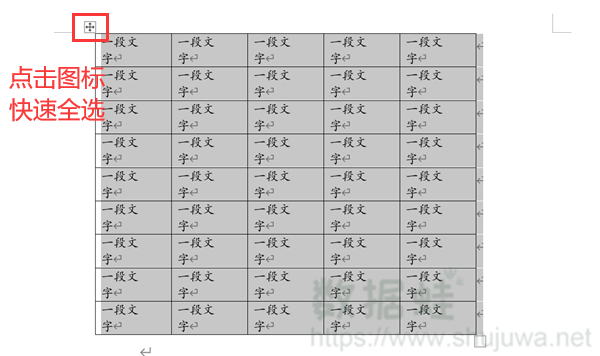
步骤2:在上方的工具栏中,你可以点击【开始】,然后找到如下图的行距选项,经过不断调整,确定你最满意的行间距即可。
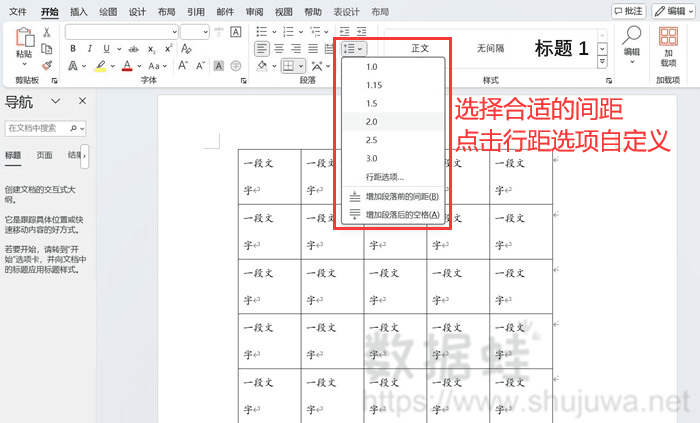
步骤3:此外,你还可以点击【开始】-【段落】的右下角,就会弹出新的页面,在其中选择你需要调整的行距即可!
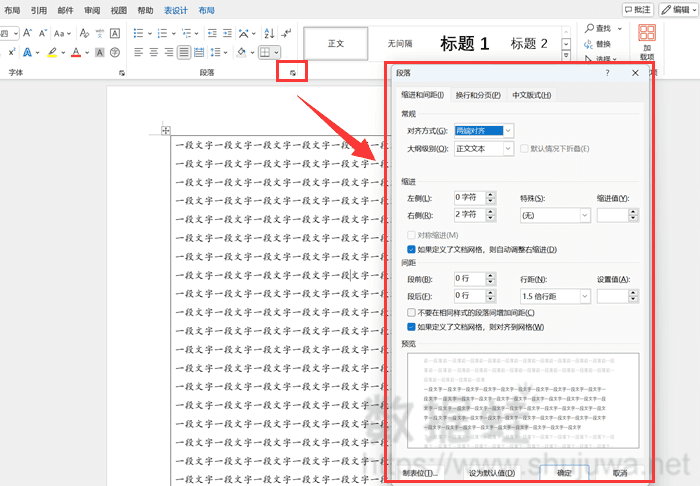
word表格如何添加表格
word表格怎么调整行高列宽,如何添加表格呢?其实很简单,你可以将鼠标的光标置于表格线上,当它出现其他符号时,可尝试点击或拖动,就可以实现列高列宽的调整和空白表格添加。

word表格其他的使用技巧
如果你想要了解更多技巧,可以学习word表格使用技巧大全。这些小技巧,能让你的表格编辑工作更加得心应手。例如合并与拆分单元格以及一些其他的表格样式、数据排序快捷方式等。掌握了以上技巧,相信你们在处理Word表格时,将更加得心应手,排版工作也将变得轻松愉快。
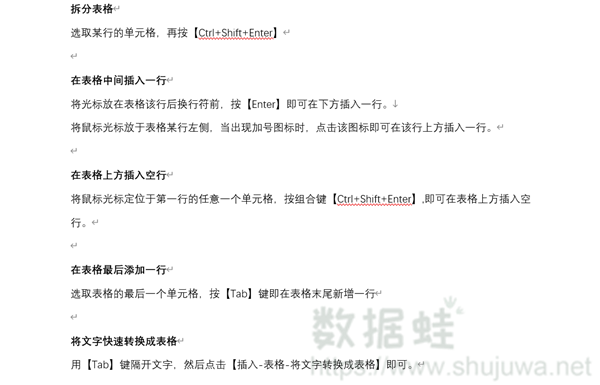
经过上述简单操作,相信你已经掌握了word表格调整行距的技巧。当然,除了了解word表格怎么调整行间距之外,你还需要学习更多技巧,提升文档专业度和阅读体验。不妨跟着文章分享的技能,精心排版你的文档吧!
